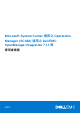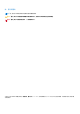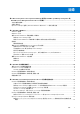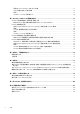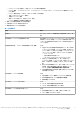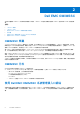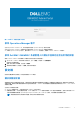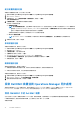Users Guide
Table Of Contents
- Microsoft System Center 適用之 Operations Manager (SCOM) 適用之 Dell EMC OpenManage Integration 7.1.1 版 使用者指南
- Microsoft System Center Operations Manager 適用之 Dell EMC OpenManage Intergration 與 Dell EMC Server Management Pack Suite 7.1.1 版簡介
- Dell EMC OMIMSSC
- Dell EMC 功能管理儀表板
- Dell EMC Server Management Pack Suite 7.1.1 版支援的監控功能
- Dell EMC 伺服器與機架工作站監視功能
- 比較 Dell EMC 伺服器與機架工作站監視可擴充版與詳細版
- 使用 Operations Manager 適用之 DSMPS 7.1.1 版來探索與分類 Dell EMC PowerEdge 伺服器
- 在 Operations Manager 中監視 Dell EMC PowerEdge 伺服器
- 監視硬體元件
- Dell EMC Server Management Pack 7.1.1 — 在 Operations Manager 主控台上檢視 Dell EMC 伺服器與機架工作站的選項
- Dell EMC 警示檢視
- 檢視在 Operations Manager 主控台 Dell EMC 伺服器與機架監視功能的警示
- 在 Operations Manager 主控台 Dell EMC 伺服器與機架監視功能的 Dell EMC PowerEdge 伺服器圖表檢視
- Dell EMC 完整圖表檢視
- Dell EMC 機架工作站圖示檢視
- Dell EMC 模組化和 Dell EMC 大型系統
- Dell EMC 模組化系統圖表檢視
- Dell EMC 大型伺服器圖表檢視
- Dell EMC Sled 伺服器圖表檢視
- 在 Operations Manager 主控台 Dell EMC 伺服器與機架工作站監視功能的 Dell EMC PowerEdge 伺服器單位圖表檢視
- 儲存控制器元件階層
- Dell EMC 網路介面元件階層
- 啟用相互關聯
- 啟用 Dell 伺服器健全狀況積存的網路介面群組
- Dell EMC 效能和電源監視檢視
- 啟用效能和電源監視單位監視器
- Dell EMC 狀態檢視
- Dell EMC 伺服器與機架工作站功能的 Dell 單位監視
- 規則
- Dell EMC PowerEdge 伺服器工作
- Operations Manager 上的 Dell EMC PowerEdge 伺服器相關報告
- Dell EMC 伺服器與機架工作站監視 (授權) 功能
- 使用 Dell EMC Server Management Pack Suite 7.1.1 版 Operations Manager 的 iSM–WMI
- 比較可擴充版與詳細版功能 - iSM-WMI
- 透過 iSM–WMI 使用 DSMPS 7.1.1 版來探索與分類 Dell EMC PowerEdge 伺服器
- 監視
- 監視硬體元件
- 透過 iSM–WMI 在 Operations Manager 主控台上檢視 Dell EMC PowerEdge 伺服器的選項
- Dell EMC 警示檢視
- 檢視在 Operations Manager 主控台上的 Dell EMC 伺服器與機架工作站 (授權) 功能警示 - 透過 iSM–WMI
- 在 Operations Manager 主控台上的 Dell EMC 伺服器與機架工作站 (授權) 功能的 Dell EMC PowerEdge 伺服器圖表檢視
- 在 Operations Manager 主控台檢視 Dell EMC 伺服器與機架工作站 (授權) 功能的 Dell EMC 圖表檢視 — iSM–WMI
- Dell EMC 完整圖表檢視
- Dell EMC 機架工作站圖表檢視
- Dell EMC 模組化和 Dell EMC 大型系統
- Dell EMC 模組化系統圖表檢視
- Dell EMC 大型伺服器圖表檢視
- Dell EMC Sled 伺服器圖表檢視
- 在 Operations Manager 主控台 Dell EMC 伺服器與機架工作站 (授權) 功能的 Dell EMC PowerEdge 伺服器單位圖表檢視
- 透過 iSM–WMI 的 Dell EMC 效能和電源監視檢視
- 啟用效能和電源監視單位監視器
- Dell EMC 狀態檢視
- Dell EMC 伺服器與機架工作站監控 (授權) 功能的主要功能
- 系統組態鎖定模式
- iDRAC Group Manager
- 容量規劃
- iDRAC 偵測故障的 CMC/OME-M
- 伺服器連接埠連線資訊
- Dell EMC 伺服器與機架工作站監視 (授權) 功能的 Dell 單位監視 — iSM–WMI
- 規則
- Dell EMC PowerEdge 伺服器工作
- 使用 Dell EMC Server Management Pack Suite 7.1.1 版 Operations Manager 的 iSM–WMI
- Operations Manager 的 DRAC 監視功能
- Dell EMC 伺服器與機架工作站監視功能
- Dell EMC OMIMSSC 支援的監控功能
- Dell EMC 伺服器與機架工作站監視 (授權) 功能
- 使用 OMIMSSC 透過主機作業系統存取 iDRAC–WS-MAN 或 iDRAC
- 比較 Dell EMC 伺服器與機架工作站監視 (授權) 可擴充版與詳細版
- 透過 iDRAC–WS-MAN 探索與分類 Dell EMC PowerEdge 伺服器
- 監視
- 監視硬體元件
- 透過 iDRAC–WS-MAN 檢視 Dell EMC PowerEdge 伺服器在 Operations Manager 主控台上的選項
- 檢視在 Operations Manager 主控台 Dell EMC 伺服器與機架監視 (授權) 功能的警示
- 在 Operations Manager 主控台 Dell EMC 伺服器與機架工作站監視 (授權) 功能的 Dell EMC PowerEdge 伺服器圖表檢視
- 在 Operations Manager 主控台檢視 Dell EMC 伺服器與機架工作站 (授權) 功能的 Dell EMC 圖表檢視
- Dell EMC 機架工作站圖示檢視
- Dell EMC 模組化和 Dell EMC 大型系統
- Dell EMC 模組化系統圖表檢視
- Dell EMC 大型伺服器圖表檢視
- Dell EMC Sled 伺服器圖表檢視
- 在 Operations Manager 主控台 Dell EMC 伺服器與機架工作站 (授權) 功能的 Dell EMC PowerEdge 伺服器單位圖表檢視
- 儲存控制器元件階層
- 透過 iDRAC–WS-MAN 的 Dell EMC 效能和電源監視檢視
- 啟用效能和電源監視單位監視器
- Dell EMC 狀態檢視
- 透過 Dell EMC 伺服器與機架工作站監視 (授權) 功能適用之 iDRAC–WS-MAN 的 Dell EMC PowerEdge 伺服器主要功能
- 系統組態鎖定模式
- iDRAC Group Manager
- 事件自動解析
- 容量規劃
- 啟用 Dell 伺服器容量檢查單位監視
- iDRAC 偵測故障的 Dell EMC 機箱管理控制器/OpenManage Enterprise Modular (CMC/OME-M)
- 伺服器連接埠連線資訊
- Dell EMC 伺服器與機架工作站 (授權) 功能的單位監視 — iDRAC–WS-MAN
- 規則
- Dell EMC PowerEdge 伺服器工作
- 使用 OMIMSSC 透過主機作業系統存取 iDRAC–WS-MAN 或 iDRAC
- Dell EMC 機箱監視功能
- Dell EMC 機箱模組化伺服器相互關聯功能
- Dell EMC 網路交換器監視功能
- Dell EMC 伺服器與機架工作站監視 (授權) 功能
- 附錄 A — 問題與解決方式
- 附錄 B
- 附錄 C - 啟用外部程式工作
- 從 Dell EMC 支援網站存取文件
- 相關說明文件和資源
建立裝置認證設定檔
若要建立裝置認證設定檔,您可以執行下列步驟:
1. 選取 Dell EMC OpenManage Integrations 檢視下的 OpenManage Integration 儀表板。
2. 登入 Dell EMC OMIMSSC。
3. 在導覽面板中,按一下設定檔和組態 > 認證設定檔,然後按一下建立。
會顯示認證設定檔頁面。
4. 在認證設定檔中,選取要使用的認證設定檔類型。
您可建立下列認證設定檔:
● 裝置認證設定檔
註: 建立裝置認證設定檔時,選取 iDRAC 以將其設定為 iDRAC 的預設設定檔,或 CMC 以將其設定為 Dell EMC 機箱管理
控制器/OpenManage Enterprise Modular (CMC/OME-M) 的預設設定檔,或網路交換器以將其設定為網路交換器的預設設
定檔。如果選擇不將此設定檔設定為預設設定檔,則選擇無。
於探索裝置或執行同步處理時,使用預設的 iDRAC 設定檔存取裝置。
● Windows 認證設定檔
註: 在 Dell EMC OMIMSSC 系統管理員入口網站中建立 Windows 認證設定檔時,請在網域欄位中提供網域名稱。
5. 若要建立設定檔,請按一下完成。
修改認證設定檔
若要修改認證設定檔,請執行以下步驟:
● 啟動 Dell EMC OpenManage Integrations 檢視下的 OpenManage Integration 儀表板。
● 提供認證以登入 OMIMSSC。
● 在使用者名稱中,輸入使用者名稱。
● 在密碼中輸入密碼,然後按一下登入。
● OpenManage Integration for Microsoft System Center 頁面隨即顯示。
● 移至設定檔和組態 > 認證設定檔。選取您要修改的所需認證設定檔並按一下編輯。
● 若要儲存變更,請按一下儲存。
刪除認證設定檔
要刪除認證設定檔時,請考慮下列事項:
● 若要刪除裝置探索用的認證設定檔,先刪除已探索到的裝置資訊,然後刪除認證設定檔。
● 如果正於更新來源中使用,則您無法刪除該認證設定檔。
若要刪除認證設定檔,請執行以下步驟:
1. 啟動 Dell EMC OpenManage Integrations 檢視下的 OpenManage Integration 儀表板。
2. 登入 Dell EMC OMIMSSC。移至設定檔和組態 > 認證設定檔。
3. 選取您要刪除的認證設定檔,然後按一下刪除。
探索 Dell EMC 裝置並與 Operations Manager 同步處理
探索是新增支援的 Dell EMC 裝置的程序,這些裝置包含 Dell EMC PowerEdge 伺服器、Dell EMC 機箱和 OMIMSSC 中的 Dell EMC
Network Switch,而且使用 Operations Manager 同步處理可讓您從 Operations Manager 新增裝置至 OMIMSSC。
探索 OMIMSSC 中的 Dell EMC 裝置
您可以使用 IP 位址或 IP 範圍手動探索 Dell EMC 裝置。若要探索裝置,請提供裝置 IP 位址與要探索裝置的裝置類型認證。當您使用
IP 範圍探索裝置時,請包括開始和結束範圍,(在子網路內) 指定一個 IP (IPv4) 範圍。
若要探索裝置:
10 Dell EMC OMIMSSC